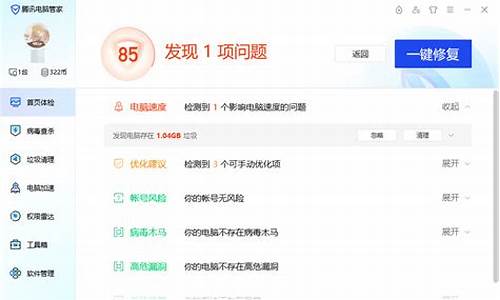键盘在哪里找,键盘在电脑系统里怎么找

有时候我们的电脑键盘出现了问题,导致不能够正常的输入文本,但是手头又没有多余的键盘,碰到这种情况下,我们可以使用电脑自带的屏幕虚拟键盘来暂时应急,不过很多小伙伴不知道电脑屏幕键盘怎么调出来,小编下面就为大家详细介绍一下打开方法,大家快来看看吧。
电脑屏幕键盘怎么调出来?
方法一、
1.打开“设置”-“个性化”-“任务栏”,找到“打开或关闭系统图标”并打开;
2.找到“触摸键盘”将其打开;
3.可以看到任务栏出现“触摸键盘”图标;
4.点击即可打开触摸键盘/软键盘。
方法二、
1.进入到电脑菜单后,点击“windows轻松使用”;
2.接着选择“屏幕键盘”即可。
方法三、
1.首先在电脑上打开控制面板,将右上角的查看方式改为“大图标”,然后选择“轻松使用设置中心”;
2.然后在“轻松使用设置中心”窗口里面,点击“启动屏幕键盘”选项即可。
方法四、
1.把鼠标移到下面的任务栏上面,点击右键;
2.在弹出的菜单上面,点击“显示触摸键盘按钮”选项;
3.点击“显示触摸键盘按钮”选项后,右下角出现了一个键盘的图标;
4.最后点击右下角的键盘图标,电脑软键盘就打开了。
以上就是小编为大家带来的电脑屏幕键盘怎么调出来的方法了,希望能帮助到大家。
声明:本站所有文章资源内容,如无特殊说明或标注,均为采集网络资源。如若本站内容侵犯了原著者的合法权益,可联系本站删除。